
Sommario:
- Passaggio 1: il campo di gioco e le regole del gioco (di Jaime)
- Fase 2: Costruire il Robot: Distinta Materiali
- Passaggio 3: tagliare i pezzi del telaio
- Passaggio 4: parte inferiore del telaio
- Passaggio 5: preparazione dei motori
- Passaggio 6: collegalo
- Passaggio 7: bastoncini, motori e copertura in posizione
- Passaggio 8: è ora di inserire l'elettronica
- Passaggio 9: il codice
- Autore John Day [email protected].
- Public 2024-01-30 10:02.
- Ultima modifica 2025-01-23 14:49.
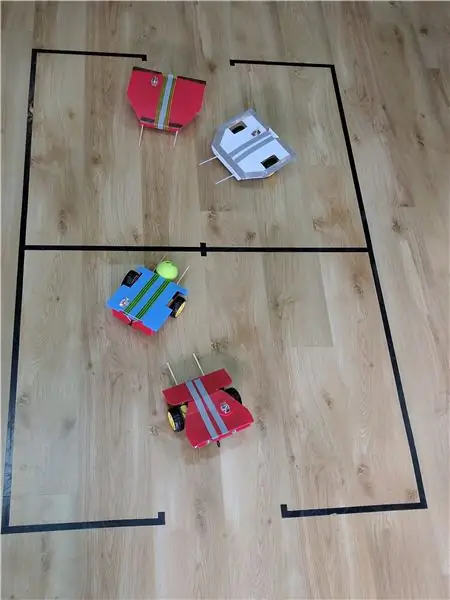
Insegno robotica in tinker-robot-labs.tk I miei alunni hanno creato questi robot che giocano a calcio (oa calcio, se vivi dall'altra parte dello stagno). Il mio obiettivo con questo progetto era insegnare ai bambini come interagire con un robot tramite Bluetooth.
Abbiamo finito i nostri robot un paio di settimane fa e poi ho visto che Instructables stava facendo un concorso di microcontrollori e un concorso di robotica, quindi stiamo costruendo collettivamente un altro robot e condividendo con voi come costruire un robot da calcio e giocarci.
I ragazzi che stanno mettendo insieme questo robot sono Beatriz, Ruben, Jaime, Gonzalo, Gabriel, Ismael e Chris. La loro età varia tra i sette e gli undici anni, e spaccano!
Per mettere insieme questo robot, usano strumenti per adulti, come un saldatore, forbici e taglierine. Ho insegnato loro che gli strumenti non sono giocattoli e dovrebbero essere usati con grande rispetto. Conoscono le regole di sicurezza che vanno osservate sempre, come lasciare gli attrezzi sempre al centro del tavolo, dove si possono vedere, o usare le pinze sempre con i gomiti attaccati ai fianchi, in modo che non si feriscano faccia per caso.
Passaggio 1: il campo di gioco e le regole del gioco (di Jaime)
Campo di gioco:
- Dimensioni del campo di gioco
- Lunghezza campo: 170 cm
- Larghezza campo: 113 cm
- Linea centrale a 85 cm
- Larghezza porta: 31 cm
Regole del gioco:
- Una partita di calcio robot è giocata da due squadre composte da 2 robot.
- Una partita si gioca in due tempi da 2 minuti. Tra le 2 metà, il gioco può essere interrotto per un massimo di 5 minuti per cambiare le batterie o riparare i robot.
- Il gioco inizia con la palla nel mezzo del gioco e ogni robot in un angolo del campo.
- Se la palla esce dal campo, il tempo si ferma. La palla viene rimessa al centro del campo e i robot vengono posizionati negli angoli.
- Se alla fine del secondo tempo entrambe le squadre sono in parità, viene aggiunto un minuto al secondo tempo senza fermare il gioco.
- La pallina è una pallina da tennis riempita per metà di sabbia (tagliare una fessura nella pallina, aggiungere sabbia, incollare la pallina con la colla super)
- Se una qualsiasi squadra segna un goal, la palla viene posizionata al centro del campo e ogni robot viene posizionato negli angoli del campo
- Qualsiasi robot che viene toccato da una persona durante la partita viene squalificato per il resto della partita.
- Se uno qualsiasi dei robot smette di funzionare, il robot viene tolto dal gioco e non può essere rimesso a posto a meno che non si rompa nel primo tempo e possa essere riparato prima dell'inizio del secondo tempo
- Se un robot attacca un altro robot per portarlo fuori dal campo, verrà squalificato per il resto della partita.
Fase 2: Costruire il Robot: Distinta Materiali




Tutta l'elettronica proviene da Amazon
Il resto dei materiali proviene dal negozio di ferramenta locale.
Abbiamo stabilito una regola per limitare il costo del robot a meno di 40 euro e stimo che il costo totale del robot sia inferiore a 15 euro perché stavo acquistando materiali sfusi
- 2 motoriduttori + ruote
- tagliere
- Arduino nano
- fili
- Portabatterie e 4 batterie AA
- Interruttore (opzionale)
- Condensatore
- Bastoncini di kebab
- Pallina da tennis riempita per metà di sabbia
- Elastico
- 2 pezzi di 25 cm x 25 cm di plastica ondulata
- Modulo HC05 o HC06
- L9110 H ponte
Passaggio 3: tagliare i pezzi del telaio



Misura due volte, taglia una volta!
Prima di iniziare a tagliare la plastica ondulata, realizziamo sagome di cartone con scatole di cereali. Questo ha dimostrato di risparmiare MOLTO lavoro, tempo e denaro, perché puoi creare rapidamente la forma base del tuo robot e, se fai qualcosa di sbagliato, un po' di nastro adesivo può risolverlo. Rubén ha realizzato le sagome e Beatriz ha trasferito le sagome sulla plastica
Una volta definita la forma del tuo robot, devi trasferire il tuo disegno sul foglio di plastica ondulato.
Passaggio 4: parte inferiore del telaio
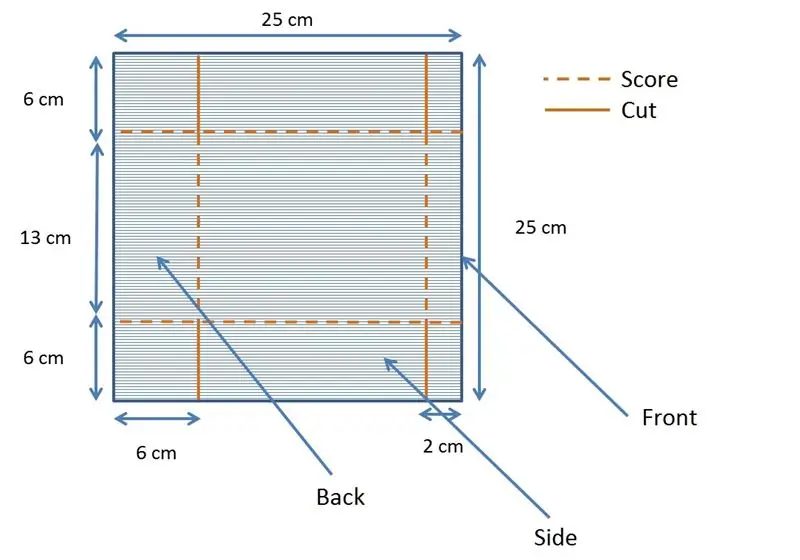


La struttura in plastica ondulata è assemblata con fascette. Prima di mettere le fascette, la struttura viene tenuta insieme con bastoncini di bambù. Lo facciamo in questo modo perché puoi facilmente fare dei buchi con i bastoncini nella plastica e puoi avere un'idea generale della forma del pezzo prima di mettere effettivamente le fascette. Per piegare la plastica, usiamo anche bastoncini di bambù per incidere un lato della plastica.
Chris e Gonzalo decisero che volevano aggiungere un po' di rastrello al telaio e tagliarono un cuneo dai lati. hanno usato il pezzo che hanno tagliato dal primo lato come modello per tagliare il secondo.
Passaggio 5: preparazione dei motori



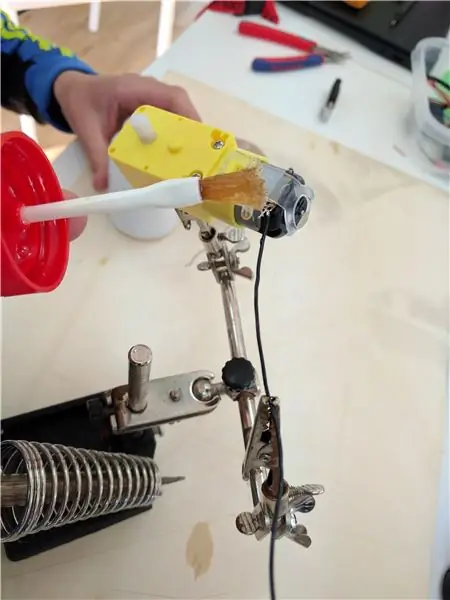
I motori hanno una piccola sporgenza sul lato dove si trovano i collegamenti elettrici. Dobbiamo smontare il motore e mettere i collegamenti elettrici dall'altra parte.
Fatto ciò, Jaime e Ismael hanno saldato 2 fili da 20 cm al motore. Usiamo i cavi della linea telefonica per questo, ma è possibile utilizzare qualsiasi cavo sottile.
Quindi decidiamo dove vogliamo mettere le ruote. Il luogo in cui sono posizionate le ruote ha un'influenza sul comportamento del robot. Le ruote sul retro del robot si traducono in un robot che muove la palla molto rapidamente ma è molto difficile da controllare. D'altra parte, un robot con le ruote verso la parte anteriore del robot fa un robot che è molto facile da controllare, ma muove la palla molto lentamente.
Per questo robot, abbiamo scelto di posizionare le ruote verso il centro del robot. Abbiamo posizionato i motori dove volevamo che fossero e abbiamo fatto 2 piccoli fori per gli alberi delle ruote.
Passaggio 6: collegalo
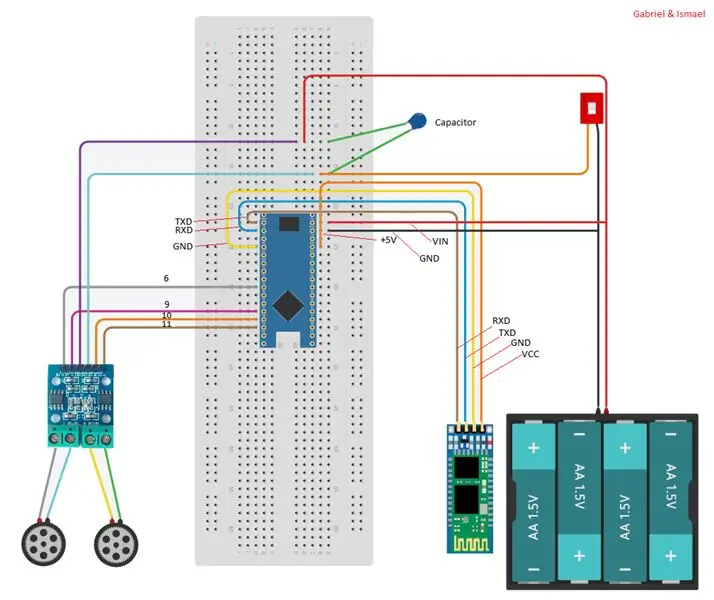
Gabriel e Ismael hanno utilizzato Autodesk Circuits per creare questo schema elettrico.
Il bridge h è collegato alle porte 6, 9, 10 e 11
Il modulo HC06 è collegato a TXD, RXD, GND e +5V. Assicurarsi che il pin TXD dell'arduino sia collegato al pin RXD dell'HC06 e che il pin RXD dell'arduino sia collegato al pin TXD dell'HC06
Il condensatore è un condensatore da 8200 kv. Non ne hai davvero bisogno, ma è lì per prevenire una caduta di tensione che scollegherà il modulo HC06 se le batterie sono un po' scariche.
I motori sono collegati all'H Bridge. Forse il robot andrà indietro invece di andare avanti. in tal caso invertire i fili del motore.
Passaggio 7: bastoncini, motori e copertura in posizione

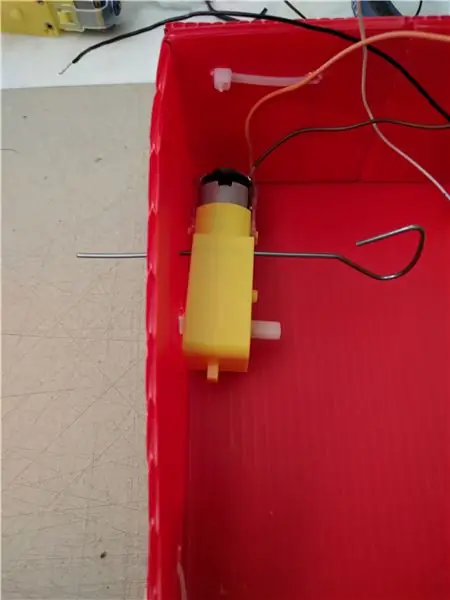
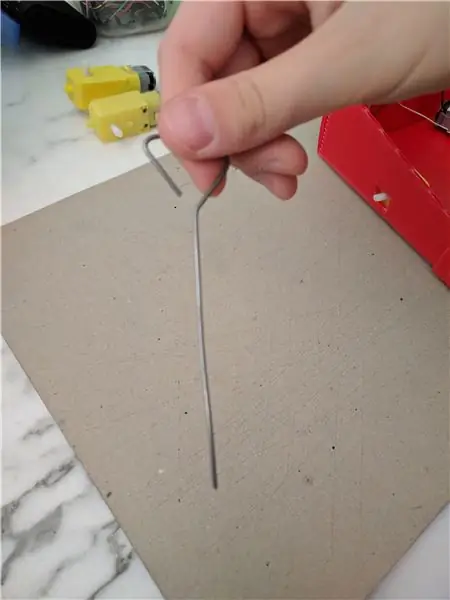
Scelte scelte scelte! Dove devo mettere i motori? Ci sono diverse opzioni e, a seconda di dove e come sono collegati i motori, il tuo centro di gravità sarà in un posto diverso!
In questo caso, potremmo metterli rivolti in avanti o rivolti all'indietro, e abbiamo deciso di metterli rivolti all'indietro.
I motori devono essere fissati al lato del telaio. Chris ha fatto uno strumento ingegnoso con del filo per fare i fori ai lati del telaio. e ho attaccato i motori con 2 fascette perché le fascette erano un po' troppo corte. Guarda le foto!
Quindi, la copertura del robot è stata fissata al telaio. la cover è stata decorata da Rubén per sembrare una faccia di robot, perché la cover era trasparente, e ha pensato che dal momento che i led del modulo HC06, l'arduino e il bridge H mostreranno lampeggiare attraverso la cover, l'effetto sarebbe fantastico e Oh ragazzo! lui aveva ragione.
Chris ha aggiunto i bastoncini alla parte anteriore del robot per controllare la palla. I bastoncini sono semplicemente attaccati al telaio con una fascetta. Inoltre, ha aggiunto un elastico sul retro del robot per chiuderlo. Ha tagliato un paio di tacche sul retro della copertina e ha attaccato l'elastico al telaio con una fascetta.
Metti ORA le ruote e vai al passaggio successivo.
Passaggio 8: è ora di inserire l'elettronica

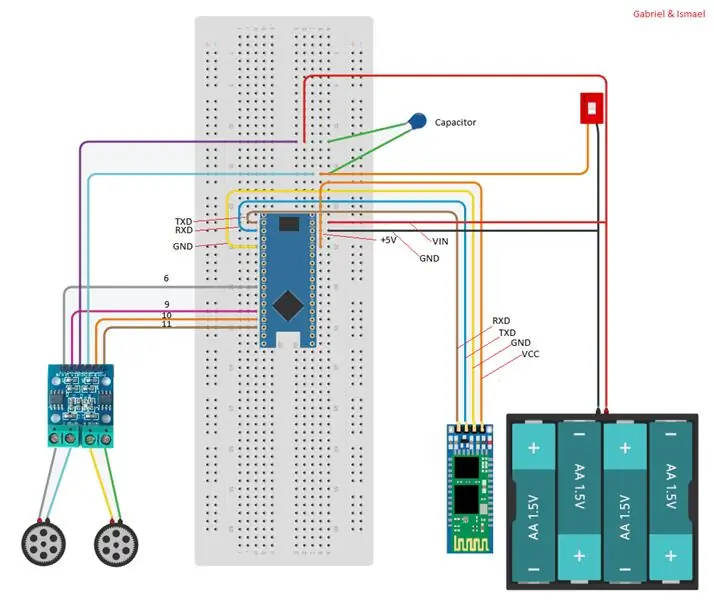

Quasi arrivati!
Un buco è aperto nel coperchio per mettere il grosso interruttore brutto. Puoi usare QUALSIASI interruttore, ma abbiamo scelto di usare un interruttore grande e brutto perché sembra bello.
Tutta l'elettronica che abbiamo preparato in anticipo è ora inserita nel robot. Segui lo schema elettrico!
Non collegare ancora il bridge h alla scheda prototipi perché dobbiamo estrarre la scheda prototipi almeno una volta di più.
Una volta che la scheda prototipi racchiude il robot, devi capire dove mettere le batterie. possono andare sulla parte anteriore o posteriore del robot, a seconda della forma del robot e di dove hai messo i motori.
Devi fare una terza gamba al robot (le altre 2 gambe sono le ruote!). per farlo, prendi una fascetta e attaccala come mostrato nelle foto.
Passaggio 9: il codice
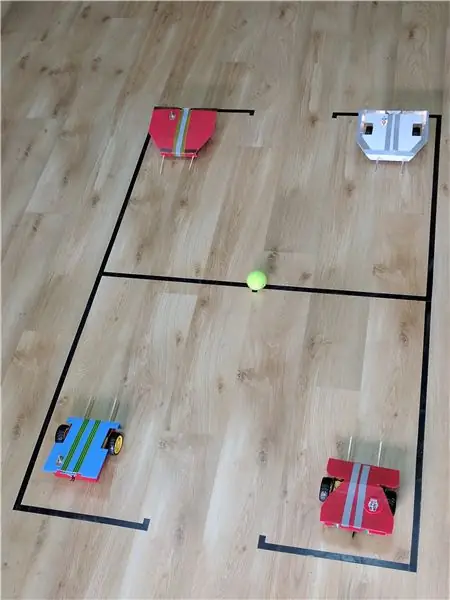

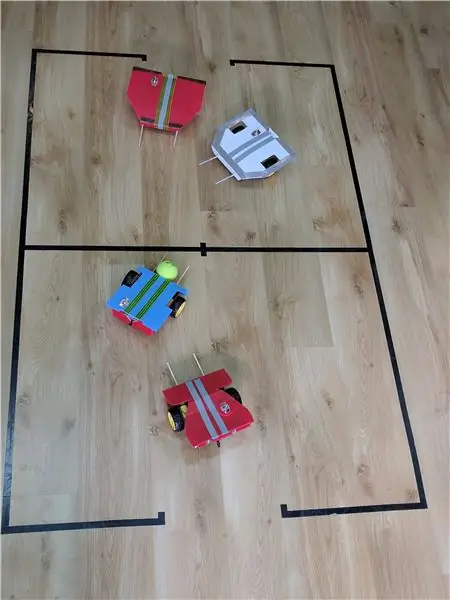
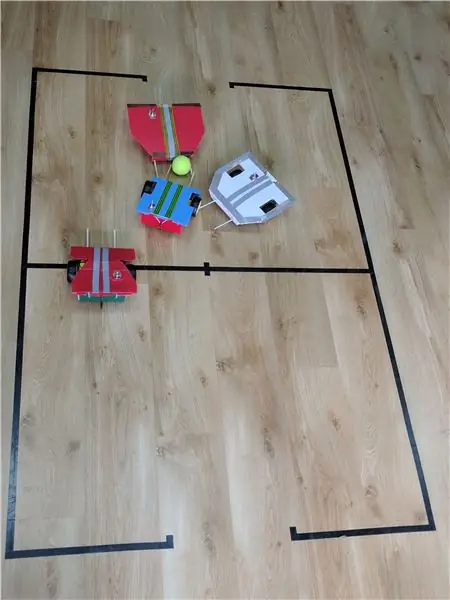
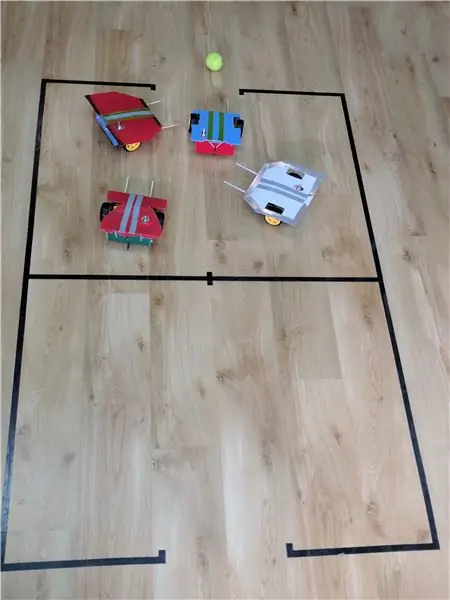
Ora devi inserire il codice nell'arduino e connettere il tuo robot al tuo telefono Android.
Partiamo dal codice:
Presumo che tu abbia già l'interfaccia di codifica Arduino (IDE) nel tuo computer. se no, vai qui e segui le istruzioni:
Scarica il codice dal file zip allegato e apri il file.ino. Questo creerà una cartella nel tuo computer.
Carica il codice nell'arduino. per farlo è NECESSARIO SCOLLEGARE IL MODULO BLUETOOTH dalla scheda madre. In caso contrario, non funzionerà. Non chiedetemi perché, anche per me è un mistero.
Installa "Roboremo gratis" sul tuo telefono Android dall'app store di Google.
Segui le istruzioni nella cartella zip allegata a questo passaggio.
Nel caso in cui non sia possibile installare l'interfaccia nel telefono, seguire le istruzioni qui sotto per creare l'interfaccia per il telefono.
Istruzioni per collegare il telefono Android al robot, (di Gabriel)
- Per connettere il Bluetooth è necessario disporre di un telefono cellulare, tablet o computer Android con Bluetooth
- Installa RoboremoFree.
- Programmazione dell'interfaccia: entra nel menu e scegli lo slider ed è quello che utilizzerai per controllare il robot.
- Quando hai posizionato il cursore sul lato sinistro dell'interfaccia dello schermo, devi premere imposta l'id del cursore come "izq". È izq perché izquierda è come si dice lasciato in spagnolo.
- Quindi devi entrare in etichetta. All'interno dell'etichetta devi mettere izqSpeed#*1.
- Quindi devi entrare in "min max" e in min devi mettere -255 e in max 255 e fare clic su "int"
- Quindi, nella riga successiva, devi leggere "invia quando rilasciato"
- 2 righe sotto, "invia spazio"
- quindi "non tornare automaticamente"
- in "set autoreturn value" devi mettere "mid"
- nel periodo di ripetizione impostato devi mettere 100
Ora devi aggiungere uno slider a destra dell'interfaccia e fare lo stesso, impostando l'id come "der" e l'etichetta come derSpeed #*1. Tutto il resto è uguale.
Per iniziare a giocare: Quando sei nell'app, devi connettere il bluetooth a RoboremoFree entrando nel menu e poi devi premere Connetti Bluetooth (RFCOMM) e devi premere HC-05 o HC-06.
Divertiti!
Consigliato:
Pannello LED articolato da 70 W con bilanciamento dello spettro: 10 passaggi (con immagini)

Pannello LED articolato da 70 W con bilanciamento dello spettro: in questo tutorial, ti mostrerò come creare il tuo pannello "Spectrum Balanced" da 70 W personale. Pannello LED. È dotato di un braccio articolato in legno fatto in casa, composto da diversi segmenti e ha 5 gradi di libertà, il che significa che non può
Schermo Arduino Air Monitor. Vivi in un ambiente sicuro.: 5 passaggi (con immagini)

Schermo Arduino Air Monitor. Vivi in un ambiente sicuro.: Ciao, in questo Instructabe realizzerò uno scudo per il monitoraggio dell'aria per arduino. Che può rilevare perdite di GPL e concentrazione di CO2 nella nostra atmosfera. E suona anche un cicalino accende il LED e la ventola di scarico ogni volta che viene rilevato GPL o il concentrat
Costruisci un Arduino in una Nissan Qashqai per automatizzare la piegatura dello specchietto laterale o qualsiasi altra cosa: 9 passaggi (con immagini)

Costruisci un Arduino in una Nissan Qashqai per automatizzare la piegatura dello specchietto retrovisore o qualsiasi altra cosa: Nissan Qashqai J10 ha alcune piccole cose fastidiose sui controlli che potrebbero facilmente essere migliori. Uno di questi è doversi ricordare di premere l'interruttore di apertura/chiusura degli specchietti prima di estrarre la chiave dall'accensione. Un altro è la piccola configurazione
WEEDINATOR☠ Parte 4: Codice della geometria dello sterzo differenziale: 3 passaggi
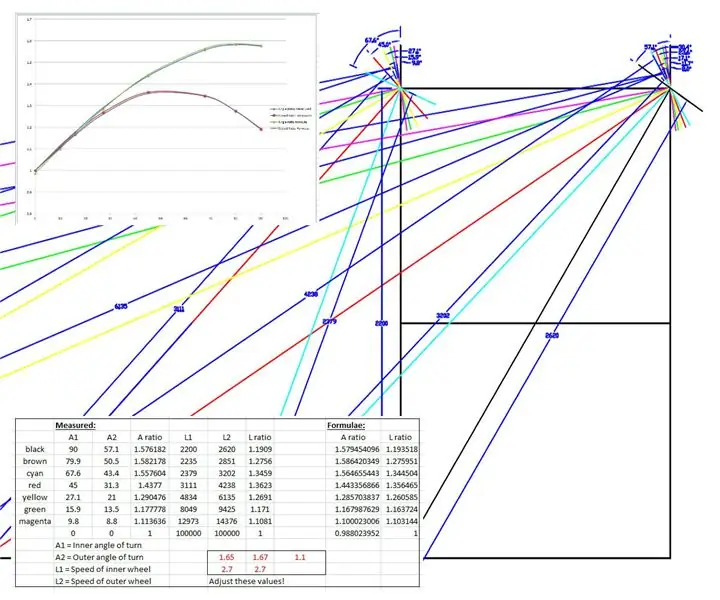
☠WEEDINATOR☠ Parte 4: Codice della geometria dello sterzo differenziale: se hai il tempo di guardare il video sopra, noterai che ci sono alcuni strani rumori causati dai motori sullo sterzo che si bloccano di tanto in tanto mentre il WEEDINATOR naviga a 3 punto di svolta. I motori si stanno essenzialmente inceppando contro
Pulizia della parte inferiore del vetro dello scanner HP: 4 passaggi

Pulizia della parte inferiore del vetro dello scanner HP: queste sono le istruzioni su come smontare la parte superiore (scanner e alimentazione documenti) di una HP Laserjet 3030. Il problema: le scansioni fotografiche presentavano strisce nell'immagine. Causa: cavi collegati allo scanner elemento trascinante attraverso il vetro - questi w
